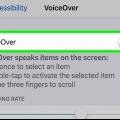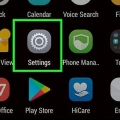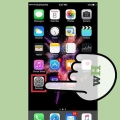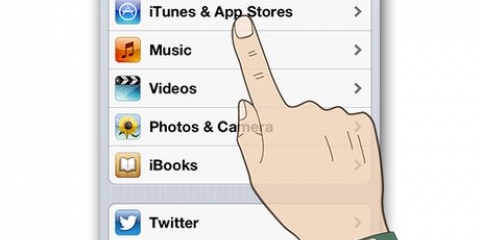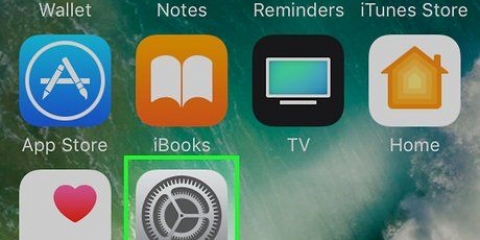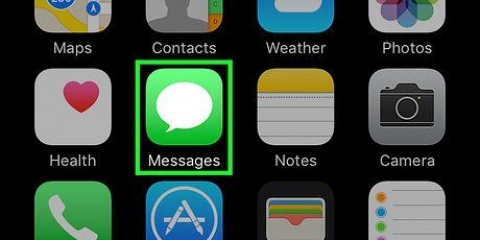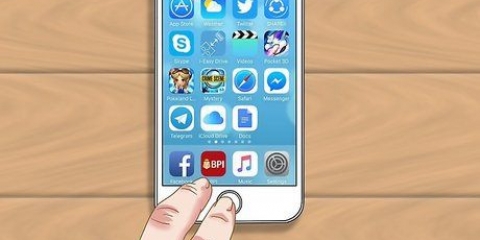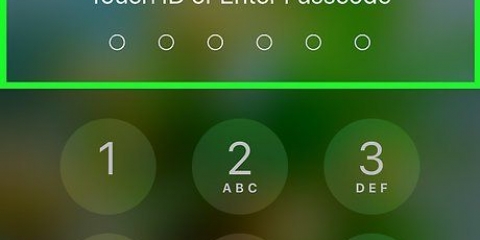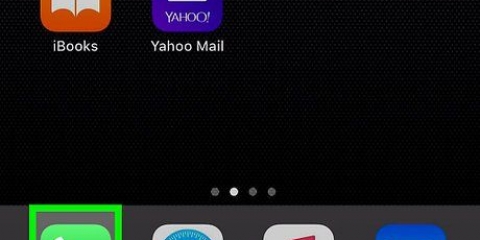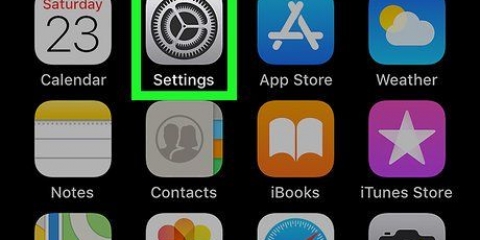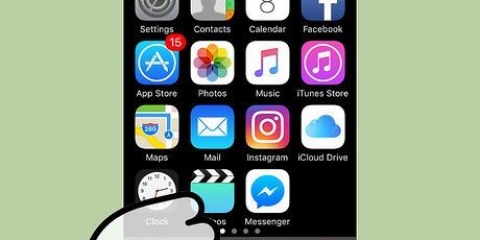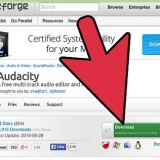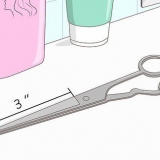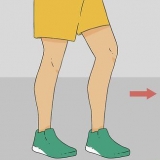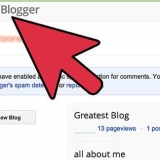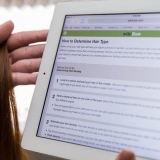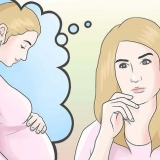Désactiver la commande vocale sur votre iphone
Teneur
La commande vocale peut être très utile, mais si votre téléphone commence soudainement à appeler vos contacts depuis votre poche, cela peut être très ennuyeux. Vous activez la commande vocale en maintenant enfoncé le bouton d`accueil, et vous pouvez facilement le faire accidentellement dans votre poche ou votre sac. Apple n`offre pas de moyen officiel de contrôler la commande vocale éteindre, mais il y a moyen de le contourner.
Pas
Méthode 1 sur 2: Désactiver Siri et le contrôle vocal

1. Comprendre le processus. La commande vocale ne peut pas être désactivée. Cette méthode active Siri, qui à son tour remplace la commande vocale. Vous définissez ensuite un mot de passe et désactivez Siri sur le verrouillage de l`écran. Cela vous empêche d`activer la commande vocale ou Siri avec le bouton d`accueil lorsque l`écran est verrouillé, et cela empêche d`appeler depuis la poche.

2. Appuyez sur Paramètres.

3. Appuyez sur "Général" et puis sur "Siri".

4. Faites glisser le curseur vers la droite pour activer Siri. Cela semble étrange, mais vous devez activer Siri pour désactiver le contrôle vocal.

5. Retournez au menu Paramètres et appuyez sur "Code d`accès". Si vous utilisez iOS 7 ou une version antérieure, vous le trouverez sous "Général".

6. Appuyez sur "Activer le code" et entrez un mot de passe si vous n`en avez pas déjà défini un.

sept. Appuyez sur "commande vocale" pour désactiver la commande vocale.

8. Appuyez sur "Siri" pour désactiver l`accès à Siri sur verrouillage.

9. Coupler "Demander le code" dans le "Tout de suite". Configurez le téléphone pour qu`il demande un code d`accès à chaque fois que vous éteignez l`écran, ce qui empêche d`appeler depuis votre poche.

dix. Verrouillez votre téléphone. Maintenant que vos paramètres sont corrects, vous ne pouvez plus activer la commande vocale ou Siri en appuyant longuement sur le bouton d`accueil alors que le téléphone est dans votre poche.
Méthode 2 sur 2: Désactiver la commande vocale pour les téléphones jailbreakés

1. Effectuez un jailbreak sur votre appareil. Sur un iPhone jailbreaké, il est facile de désactiver la commande vocale, mais vous ne pouvez pas le faire à tous les jailbreak iPhone.

2. Ouvrez Paramètres et sélectionnez "activateur". Après le jailbreak, un « tweak » appelé "activateur" installée. Avec ce tweak, vous pouvez modifier de nombreux paramètres de votre iPhone.
Si Activator n`est pas installé, ouvrez Cydia et recherchez le tweak. Cliquez ici pour des instructions détaillées sur la façon de télécharger des réglages sur Cydia.

3. Appuyez sur "Partout". Cela vous permet d`appliquer des modifications qui s`appliquent toujours au téléphone.

4. Appuyez sur "longue tenue" sous "Bouton d`accueil". C`est la commande normale pour activer la commande vocale.

5. Sélectionner "ne fais rien" sous la rubrique "Actions du système".Cela empêche un appui long sur le bouton d`accueil d`activer la commande vocale.
Articles sur le sujet "Désactiver la commande vocale sur votre iphone"
Оцените, пожалуйста статью
Similaire
Populaire